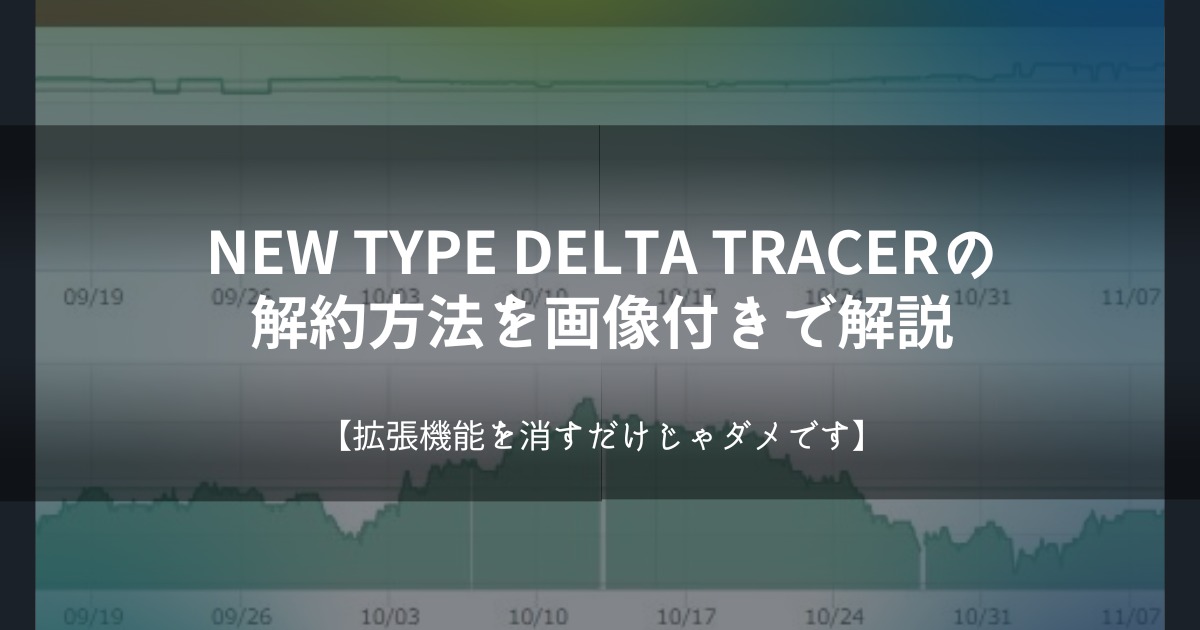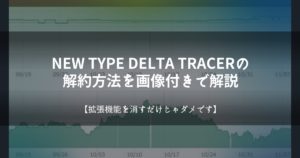NEW TYPE DELTA TRACERはサービスを終了しました。
NEW TYPE DELTA TRACERはおすすめできるツールだったのですが、Amazonの規約等兼ね合いで継続が難しかったようです。
NEW TYPE DELTA TRACERの代替となるツールを2つ紹介しておきます。類似ツールをお探しの場合は参考にしてみてください。
有料ツール
説明不要のキングオブランキンググラフツールのKeepaです。おそらくAmazon物販を本気でやっていて使っていない人はいないはず。それくらい今のAmazon物販にはマストですね。

無料ツール
NEW TYPE DELTA TRACERのような機能を持っていて、尚且つ無料で使えるツールがあります。
それがモノトレーサーです。モノトレーサーの特徴はなんといっても完全無料でランキンググラフが使えるということ。Amazon物販を始めてすぐの固定費を抑えたい場面では大活躍してくれます。

この2つのツールであればNEW TYPE DELTA TRACERの代替ツールとして大活躍します。特にモノトレーサーは無料なので、ランキンググラフってどんなツール?という人はぜひ一度使ってみて体験してみましょう。

NEW TYPE DELTA TRACERを使ってみたけど自分には合わなかった。解約方法を教えてほしい。
こんな悩みがある人も多いはず。解約手続きは簡単なのでこの記事を参考にすすめてみてくださいね。
今回は、
- NEW TYPE DELTA TRACERの解約方法を知ることができる
- 拡張機能の削除方法を知ることができる
この記事を読めばこれらのことが分かるようになっています。
この記事ではNEW TYPE DELTA TRACERの解約方法をまとめています。NEW TYPE DELTA TRACERを使ってみたけど必要なかった、使いこなせなかった。だから解約したい。という人には参考になると思います。
私自身、Amazon物販は8年目。色んなツールを使ってきました。ぶっちゃけツールは合う合わないがあります。使ってみて合わなければ解約すればOK。今回はNEW TYPE DELTA TRACERの解約方法を画像付きで紹介します。
- NEW TYPE DELTA TRACERの解約はインフォトップからできる
- 解約ができたら拡張機能も削除しておきましょう
NEW TYPE DELTA TRACERの解約方法を画像付きで解説【3分で完了】
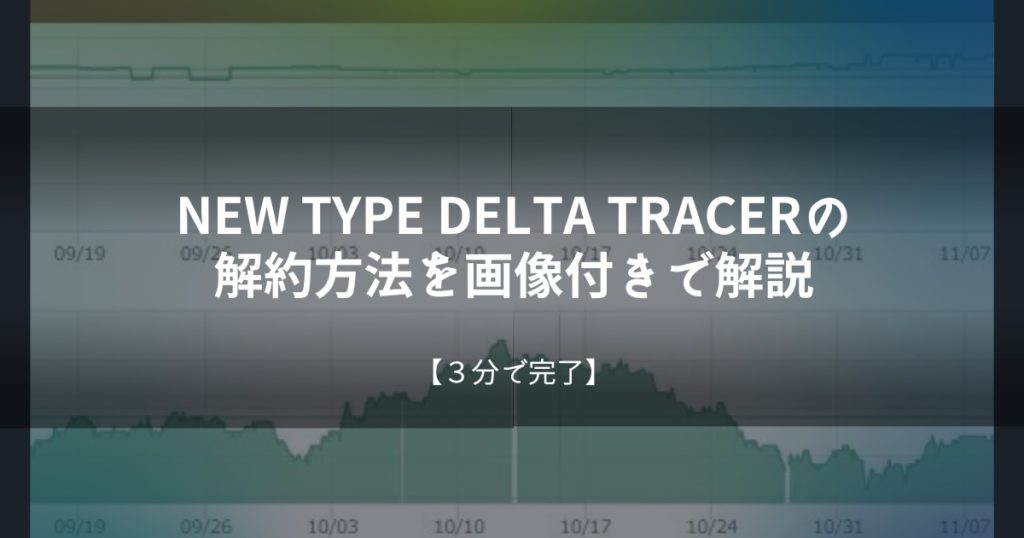
NEW TYPE DELTA TRACERの解約方法の流れはこちら。
- インフォトップにログインする
- 購入履歴のページを開く
- NEW TYPE DELTA TRACERを選択して解約する
それぞれ画像付きで解説します。
インフォトップにログインする
まずはNEW TYPE DELTA TRACERを契約したインフォトップにログインします。
ログインページはこちら。

上のようなページが開くので「購入者ログイン」をクリックします。ポップアップでログイン情報入力画面が表示されるので入力しましょう。
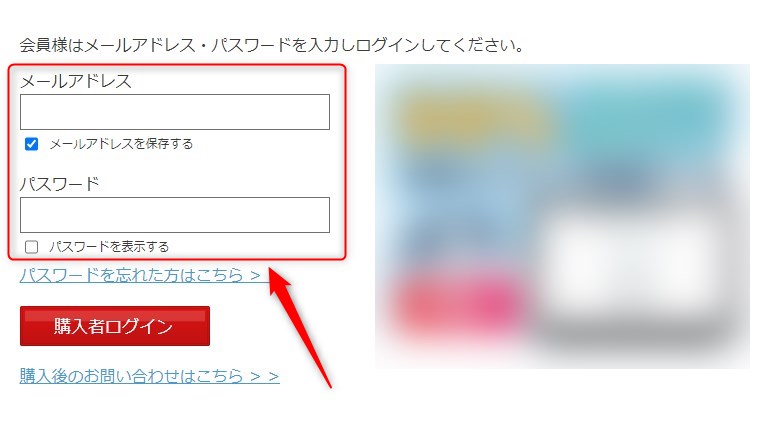
購入履歴のページを開く
ログインができたらマイページが開きます。「商品を見る、受け取る」というボタンをクリックします。
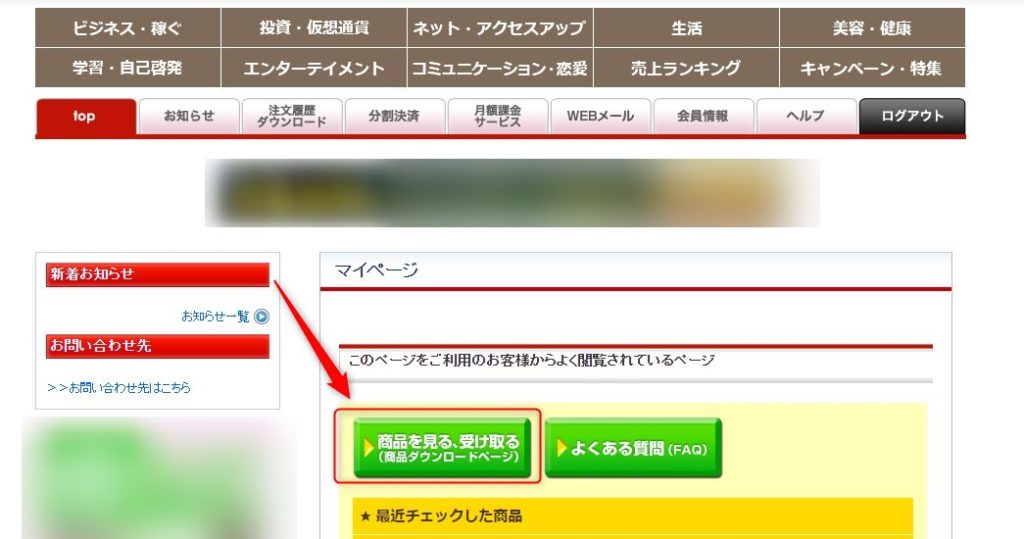
購入履歴のページが表示されます。少し下にスクロールすると「月額課金サービス 受信中一覧」という項目があります。
「月額課金サービス一覧はこちら」というボタンをクリックしましょう。
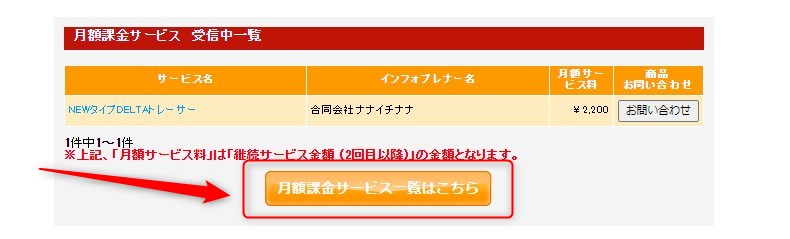
これで解約ができるページが表示されます。
NEW TYPE DELTA TRACERを選択して解約する
NEW TYPE DELTA TRACERの契約があれば画面上にこのような情報が出ているはずです。
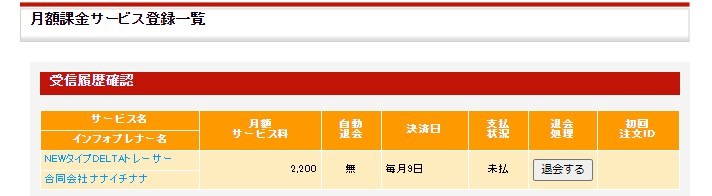
このまま解約をして問題ないなら「退会する」をクリックしましょう。そうすると確認画面が表示されます。
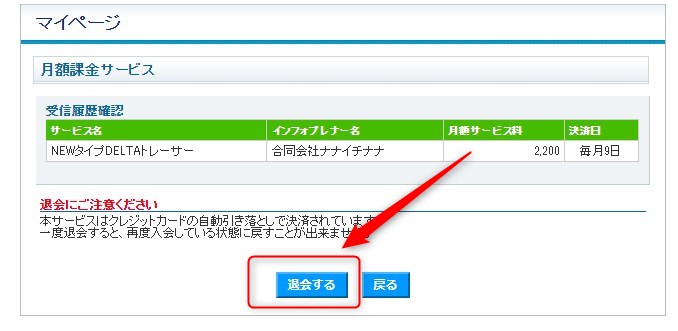
もう一度、最後にポップアップが表示されます。
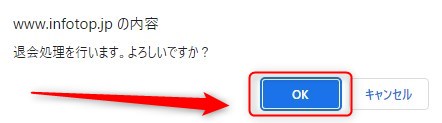
「OK」をクリックすれば退会処理が完了します。
NEW TYPE DELTA TRACERの解約ができたら拡張機能も削除しておきましょう
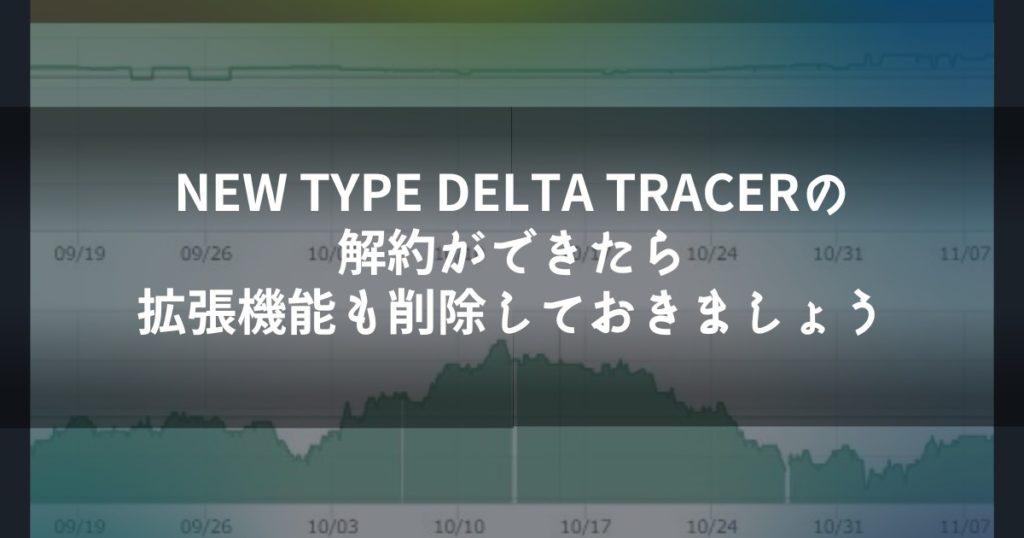
NEW TYPE DELTA TRACERの解約が完了したら拡張機能も削除しておきましょう。理由は無駄な拡張機能を放置すると動作が重くなる原因になる可能性があるからです。
手順はこちら。
- Google Chromeの拡張機能リストを開く
- NEW TYPE DELTA TRACERの「削除」をクリックする
画像付きで解説します。
Google Chromeの拡張機能リストを開く
流れは、
- Google Chromeの右上にある「︙」をクリック
- その他のツールにカーソルを合わせる
- 拡張機能をクリック
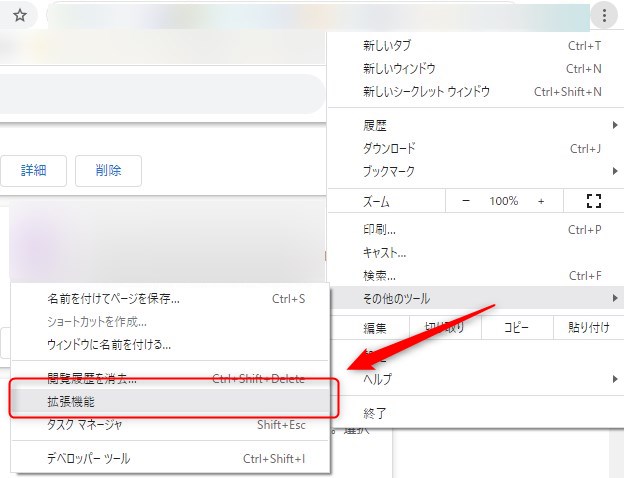
そうするとあなたがインストールしている拡張機能リストが表示されます。
NEW TYPE DELTA TRACERの「削除」をクリックする
拡張機能のリストの中からNEW TYPE DELTA TRACERを探します。見つけたら「削除」をクリックしましょう。
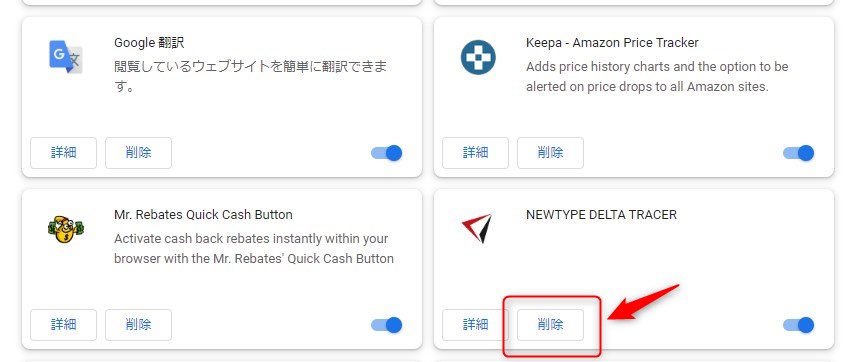
ポップアップで確認画面が表示されるので、もう一度「削除」をクリックします。
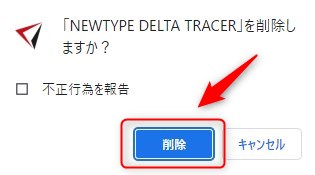
これで拡張機能も完全に削除されました。
【まとめ】NEW TYPE DELTA TRACERが合わない人は別のツールを使ってみてもいいかも
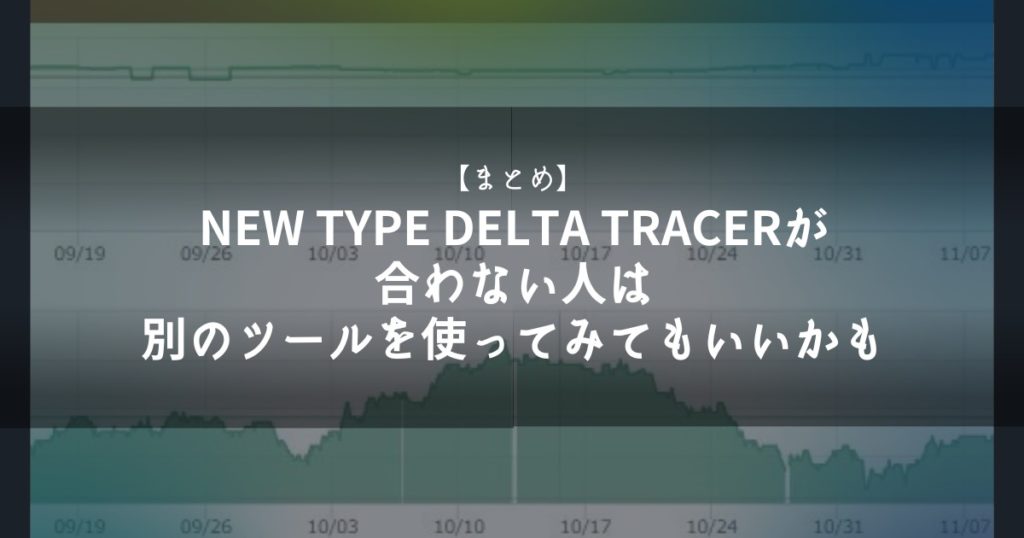
以上がNEW TYPE DELTA TRACERの解約方法と拡張機能の削除の方法です。もう一度流れを確認しておきます。
- インフォトップにログインする
- 購入履歴のページを開く
- NEW TYPE DELTA TRACERを選択して解約する
- Google Chromeの拡張機能リストを開く
- NEW TYPE DELTA TRACERの「削除」をクリックする
特に難しい所はなかったと思います。
ツールには合う合わないがある
ぶっちゃけ良いツールでも使い方によっては全く効果を発揮しないツールもあります。人によって使い方は違うので、Aさんからすると神ツールでもBさんからするとクソツールという印象になることも。
これに関しては実際にあなた自身が使ってみるしかツールを判断する方法はありません。
このブログでもいくつかツールを紹介していますが、それはあくまでも私の感想。あなたに合うか合わないかはあなたが使うしかないということですね。
なので、気になったツールがあればとりあえず使ってみるのが一番だと思います。少々お金は必要になるかもしれませんが、気付くこともあると思いますよ。
その他のリサーチ関連の記事はこちら
いくつかリサーチ系のツールを紹介している記事を貼っておきます。あなたに合うツールが見つかるかもしれません。